PMS操作手册
- 格式:docx
- 大小:13.92 KB
- 文档页数:1
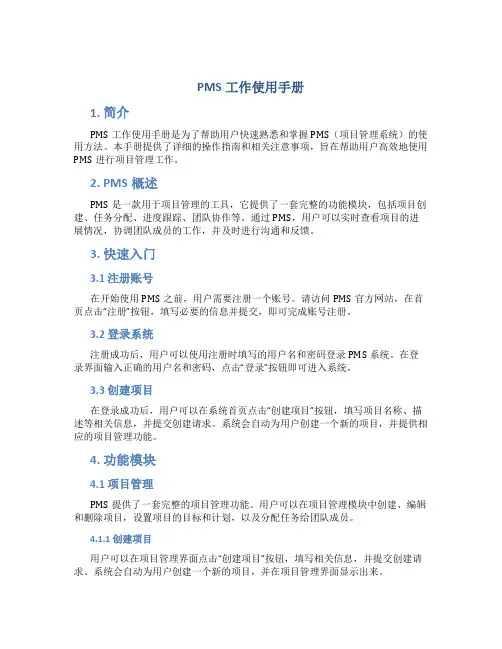
PMS工作使用手册1. 简介PMS工作使用手册是为了帮助用户快速熟悉和掌握PMS(项目管理系统)的使用方法。
本手册提供了详细的操作指南和相关注意事项,旨在帮助用户高效地使用PMS进行项目管理工作。
2. PMS概述PMS是一款用于项目管理的工具,它提供了一套完整的功能模块,包括项目创建、任务分配、进度跟踪、团队协作等。
通过PMS,用户可以实时查看项目的进展情况,协调团队成员的工作,并及时进行沟通和反馈。
3. 快速入门3.1 注册账号在开始使用PMS之前,用户需要注册一个账号。
请访问PMS官方网站,在首页点击“注册”按钮,填写必要的信息并提交,即可完成账号注册。
3.2 登录系统注册成功后,用户可以使用注册时填写的用户名和密码登录PMS系统。
在登录界面输入正确的用户名和密码,点击“登录”按钮即可进入系统。
3.3 创建项目在登录成功后,用户可以在系统首页点击“创建项目”按钮,填写项目名称、描述等相关信息,并提交创建请求。
系统会自动为用户创建一个新的项目,并提供相应的项目管理功能。
4. 功能模块4.1 项目管理PMS提供了一套完整的项目管理功能。
用户可以在项目管理模块中创建、编辑和删除项目,设置项目的目标和计划,以及分配任务给团队成员。
4.1.1 创建项目用户可以在项目管理界面点击“创建项目”按钮,填写相关信息,并提交创建请求。
系统会自动为用户创建一个新的项目,并在项目管理界面显示出来。
4.1.2 编辑项目用户可以在项目管理界面选择需要编辑的项目,点击“编辑”按钮,修改项目的信息,如项目名称、描述等。
修改完成后,点击“保存”按钮即可将修改内容生效。
4.1.3 删除项目用户可以在项目管理界面选择需要删除的项目,点击“删除”按钮,确认删除操作后,系统会将该项目及其相关数据彻底删除。
4.2 任务管理PMS提供了一套完善的任务管理功能。
用户可以在任务管理模块中创建、编辑和分配任务给团队成员,并对任务的进展情况进行跟踪和评估。
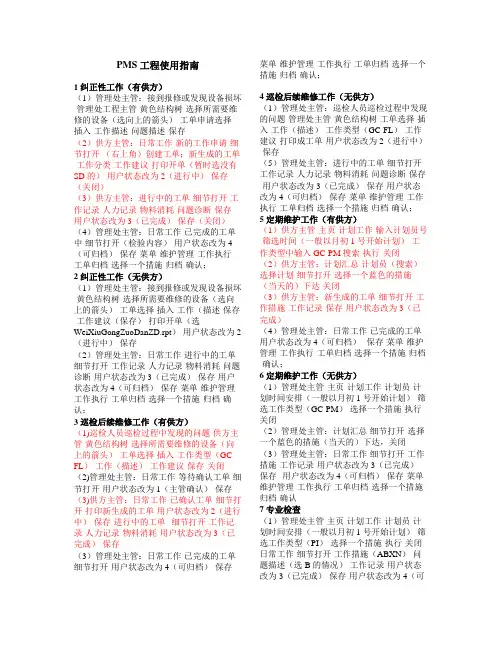
PMS工程使用指南1纠正性工作(有供方)(1)管理处主管:接到报修或发现设备损坏-管理处工程主管-黄色结构树-选择所需要维修的设备(选向上的箭头)-工单申请选择-插入-工作描述-问题描述-保存(2)供方主管:日常工作-新的工作申请-细节打开-(右上角)创建工单;新生成的工单-工作分类-工作建议-打印开单(暂时选没有SD的)-用户状态改为2(进行中)-保存(关闭)(3)供方主管:进行中的工单-细节打开-工作记录-人力记录-物料消耗-问题诊断-保存-用户状态改为3(已完成)-保存(关闭)(4)管理处主管:日常工作-已完成的工单中-细节打开(检验内容)-用户状态改为4(可归档)-保存-菜单-维护管理-工作执行-工单归档-选择一个措施-归档-确认;2纠正性工作(无供方)(1)管理处主管:接到报修或发现设备损坏-黄色结构树-选择所需要维修的设备(选向上的箭头)-工单选择-插入-工作(描述-保存-工作建议(保存)-打印开单(选WeiXiuGongZuoDanZD.rpt)-用户状态改为2(进行中)-保存(2)管理处主管:日常工作-进行中的工单-细节打开-工作记录-人力记录-物料消耗-问题诊断-用户状态改为3(已完成)-保存-用户状态改为4(可归档)-保存-菜单-维护管理-工作执行-工单归档-选择一个措施-归档-确认;3巡检后续维修工作(有供方)(1)巡检人员巡检过程中发现的问题-供方主管-黄色结构树-选择所需要维修的设备(向上的箭头)-工单选择-插入-工作类型(GC-FL)-工作(描述)-工作建议-保存-关闭(2)管理处主管:日常工作-等待确认工单-细节打开-用户状态改为1(主管确认)-保存(3)供方主管:日常工作-已确认工单-细节打开-打印新生成的工单-用户状态改为2(进行中)-保存-进行中的工单--细节打开-工作记录-人力记录-物料消耗-用户状态改为3(已完成)-保存(3)管理处主管:日常工作-已完成的工单-细节打开-用户状态改为4(可归档)-保存-菜单-维护管理-工作执行-工单归档-选择一个措施-归档-确认;4巡检后续维修工作(无供方)(1)管理处主管:巡检人员巡检过程中发现的问题-管理处主管-黄色结构树-工单选择-插入-工作(描述)-工作类型(GC-FL)-工作建议-打印成工单-用户状态改为2(进行中)-保存(5)管理处主管:进行中的工单-细节打开-工作记录-人力记录-物料消耗-问题诊断-保存-用户状态改为3(已完成)-保存-用户状态改为4(可归档)-保存-菜单-维护管理-工作执行-工单归档-选择一个措施-归档-确认;5定期维护工作(有供方)(1)供方主管-主页-计划工作-输入计划员号-筛选时间(一般以月初1号开始计划)-工作类型中输入GC-PM搜索-执行-关闭(2)供方主管:计划汇总-计划员(搜索)-选择计划-细节打开-选择一个蓝色的措施(当天的)下达-关闭(3)供方主管:新生成的工单-细节打开-工作措施-工作记录-保存-用户状态改为3(已完成)(4)管理处主管:日常工作-已完成的工单-用户状态改为4(可归档)--保存-菜单-维护管理-工作执行-工单归档-选择一个措施-归档-确认;6定期维护工作(无供方)(1)管理处主管-主页-计划工作-计划员-计划时间安排(一般以月初1号开始计划)-筛选工作类型(GC-PM)-选择一个措施-执行-关闭(2)管理处主管:计划汇总-细节打开-选择一个蓝色的措施(当天的)下达,关闭(3)管理处主管:日常工作-细节打开-工作措施-工作记录-用户状态改为3(已完成)-保存--用户状态改为4(可归档)-保存-菜单-维护管理-工作执行-工单归档-选择一个措施-归档-确认7专业检查(1)管理处主管-主页-计划工作-计划员-计划时间安排(一般以月初1号开始计划)-筛选工作类型(PI)-选择一个措施-执行-关闭-日常工作-细节打开-工作措施(ABXN)-问题描述(选B的情况)-工作记录-用户状态改为3(已完成)-保存-用户状态改为4(可归档)-保存-菜单-维护管理-工作执行-工单归档-选择一个措施-归档-确认;8专业检查(出现X项时)(1)管理处主管:管理处主管-主页-计划工作-计划员-计划时间安排(以月初1号开始计划)-筛选工作类型(PI)-选择一个措施-执行-关闭-日常工作-细节打开-工作措施(选X项了)-创建新工单-继续完成此计划-归档(2)管理处主管:日常工作-新生成的工单-细节打开-工作措施(改为A)-工作记录(整改措施、整改过程、整改结果)-用户状态3(已完成)-保存-用户状态改为4(可归档)-保存-菜单-维护管理-工作执行-工单归档-选择一个措施-归档-确认;9分析报表工作(1)管理处主管:菜单-计划工作-计划员-计划时间安排(以月初1号开始计划)-筛选工作类型(RA)-选择一个措施-执行-关闭-日常工作-细节打开-工作记录(上传附件)-保存-用户状态改为3(已完成)-保存-用户状态改为4(可归档)-保存-菜单-维护管理-工作执行-工单归档-选择一个措施-归档-确认;10供方管理工作(1)管理处主管:菜单-计划工作-计划员-计划时间-工作类型(SI)-选择一个工作措施-执行-计划汇总-计划员搜索-选定计划-细节打开-选择一个措施-下达管理处主管:日常工作-新生成的工单-细节打开-工作记录-插入-工作细节-打分-工作记录(上传附件)-保存-用户状态改为3(已完成)-保存-用户状态改为4(可归档)-保存-菜单-维护管理-工作执行-工单归档-选择一个措施-归档-确认;环渤海区域物业部PMS小组。

第一章预订/接待1.散客预订1.1.创建预订登陆主界面后,点击【预订】模块,单击〖客人预订〗按钮,弹出『预订接待主单』窗口;根据《手工预定单》相关内容在『预订接待主单』窗口内录入相关内容,黑体字为预订必输域、宋体字为选择输域、黑体字为接待必输域。
录入完毕点击〖存盘〗按钮,生成预订帐户。
如图1-1-1所示。
项目说明✧本名:预计到店的客人姓名;✧客源类别:用来统计客源结构,FIT(上门散客)、COR(协议公司)、CBM(会员客)、AGT(中介客)、GRP(团队客)、MT(会议客)、DUS(时租房)、LON(长包房)、HSE(自用房)、COM(免费房)、CUR(集团用房)、COP(合作用房);根据客人的市场划分;集团规定;✧客源类别后面的文本栏:是用来区分CRS来源预订或酒店自接预订;✧预订类型:客人预计抵店的最晚时间;✧到达/离开:客人预计的抵达日期时间,及离开日期时间;✧房价码:根据客源类别定义相关房类的固定价格定义;✧房类:房间类型,集团规定各店不得擅自变更。
集团规定的房间类型如表1-1-1表1-1-1※注意:系统房价优惠有两种录入方式:实价优惠和百分比优惠。
特别值得注意的是,百分比优惠时,定价后的第二个空格中输入的是优惠情况,如房价8折,则输入0.20。
1.2.修改预订根据需要修改的内容在『预订接待主单』窗口里修改相关信息,修改完毕后点击〖存盘〗按钮。
如图1-1-2所示。
项目说明在所修改的内容中只有预订号鄂帐号不能修改外其余信息,均可根据客人要求进行修改。
1.3.复制预订在『预订列表』界面中查找出需要复制的源预订帐户如图1-1-3所示,在『预订接待主单』窗口里点击〖复制〗按钮,弹出『主单复制』窗口,录入相关信息后点击〖存盘〗按钮,生成和源预订帐户一致的预定帐户1-1-4所示。
项目说明✧“主单复制”内所标示的“登记单”代表为所复制出的帐户办理入住;✧“预订单”代表创建复制帐户;✧“自动联房”代表所复制出的帐户同源帐户有联房关联;✧“相同预订号”代表复制出的帐户同源帐户拥有相同的预订号码。
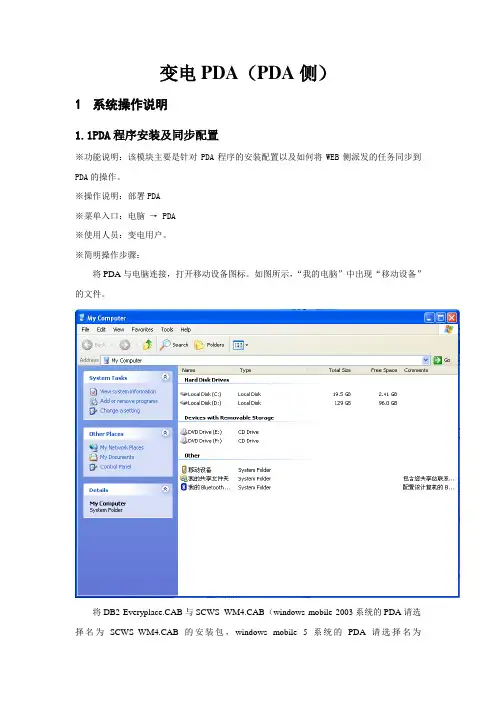
变电PDA(PDA侧)1系统操作说明1.1P DA程序安装及同步配置※功能说明:该模块主要是针对PDA程序的安装配置以及如何将WEB侧派发的任务同步到PDA的操作。
※操作说明:部署PDA※菜单入口:电脑→ PDA※使用人员:变电用户。
※简明操作步骤:将PDA与电脑连接,打开移动设备图标。
如图所示,“我的电脑”中出现“移动设备”的文件。
将DB2 Everyplace.CAB与SCWS_WM4.CAB(windows mobile 2003系统的PDA请选择名为SCWS_WM4.CAB的安装包,windows mobile 5系统的PDA请选择名为SCWS_WM5.CAB的安装包)拷贝到移动设备里。
如图查看PDA,单击DB2 Everyplace和SCWS_WM4.CAB,安装同步程序及应用程序。
安装完成后,进入程序界面,点击DB2Sync进入同步程序。
进入服务器设置界面。
其中的URL是PDA镜像服务器的IP,用户名及密码是镜像服务器端建立的用户名和密码。
输入后点击确定,完成设定。
进行客户机设置:目标路径填入\PMISPDA\DATA\。
点击确定,完成设定进行网络设置:超时时间改为10分钟,点击OK,完成设定。
经过上述设置,PDA程序的安装和同步软件配置就全部完成了。
需要同步时,点击同步按钮即可开始同步。
同步完成后进入程序界面,点击SCWS,运行主程序,如图程序打开后,进入登陆界面,角色为[变电]时,进入变电主界面。
角色为[输电]时,进入输电主界面。
2变电模块※功能说明:针对WEB侧变电派发的巡视任务、验收任务、两票管理、缺陷以及抄录相关数据在PDA上进行处理。
※菜单入口:登陆画面→变电管理※使用人员:变电授权用户。
2.1台帐※功能说明:该模块主要是针对WEB侧派发的任务中变电站下所包含的设备台帐信息进行查看。
※操作说明:查看设备台帐※菜单入口:变电管理主界面→【台帐】※使用人员:变电用户。
※简明操作步骤:通过变电主界面进入台帐模块以寒山变举例,派发的任务中变电站为寒山变选中寒山变可以展开树图,进行查看可以对该设备的状态进行过滤后查看点击树图设备节点可以进入详细画面2.2巡视任务※功能说明:该模块主要是针对WEB侧派发的任务进行巡视。
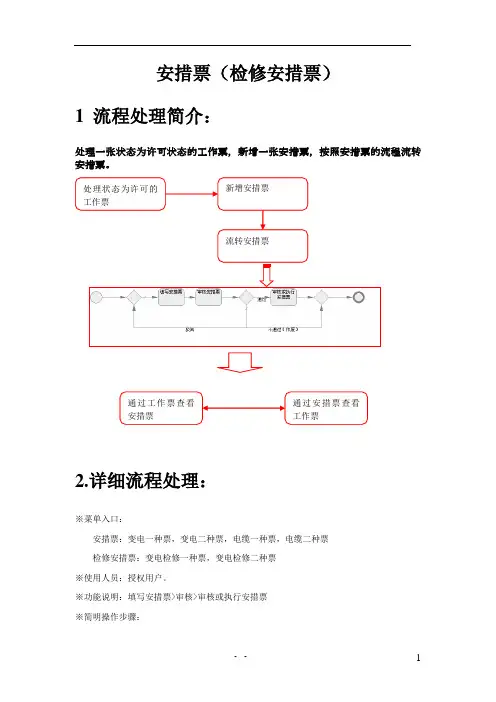
安措票(检修安措票)1 流程处理简介:处理一张状态为许可状态的工作票,新增一张安措票,按照安措票的流程流转安措票。
2.详细流程处理:※菜单入口:安措票:变电一种票,变电二种票,电缆一种票,电缆二种票 检修安措票:变电检修一种票,变电检修二种票 ※使用人员:授权用户。
※功能说明:填写安措票>审核>审核或执行安措票 ※简明操作步骤:处理状态为许可的工作票新增安措票流转安措票通过工作票查看安措票 通过安措票查看工作票2.1.在待办事宜中选择一条流程步骤为许可开工的变电一种工作票,点击【处理】功能按钮;2.2.点击【安措票>装安措】功能按钮,如果已经关联安措票,弹出安措票查看页面;没有关联,则弹出安措票新增页面,跟工作票关联的项目自动带入;2.3.填写安措票:填写操作项目和填票人,点击【保存并提交】功能按钮,自动提交给变电站的操作班人员,在以上人员的待办事项中产生一条流程步骤为审核安措票的安措票记录;2.4.安措票审核:2.4.1.点击【作废】功能按钮,弹出安措票作废画面,填写作废内容后确定,该安措票的状态变为已作废,待办事宜中的记录被删除;2.4.2.点击【驳回】功能按钮,弹出驳回画面,填写驳回原因后确定,该安措票被退回给填写人;2.4.3.填写审核人,点击【提交】功能按钮,自动提交给变电站的操作班人员,在以上人员的待办事宜中产生一条审核或执行安措的安措票记录;2.5.审核或执行安措票:开工令调度员,接受人和许可开工令时间由工作票开工许可自动带入,因此,该步骤的前提是需要有开工令;填写安措操作开始结束时间,操作人以及值班负责人,点击【提交】功能按钮,安措票执行完毕,流转结束,待办事宜中该记录删除;2.6.查看安措票:安措票一览画面选择该已执行的记录,点击【查看】功能按钮,弹出安措票查看页面点击【查看工作票】功能按钮,弹出关联的工作票查看页面- -11。

PMS系统POS机操作手册更新时间:18年1月10日作者:王嘉宁目录Pos机图解错误!未定义书签。
1, 安装pos机控件错误!未定义书签。
2. 启动程序错误!未定义书签。
3. 获取无验证ip地址错误!未定义书签。
4. 等待银联安装人员上门错误!未定义书签。
5. 测试pos机收款错误!未定义书签。
6. 测试pos机收款作废错误!未定义书签。
7. 夜审核对pos机收款错误!未定义书签。
POS机异常情况处理:错误!未定义书签。
Pos机图解POS机样式说明1, 安装pos机控件Pos机控件为一个压缩文件,解压后是一个名称为gmc的文件夹。
把gmc文件夹移动到C盘根目录下(如下图)(gmc文件在操作手册附件,其)2. 启动程序在gmc文件夹中,找到,双击启动。
(启动成功不会显示提示或弹框。
若有杀毒软件提示,需要点击允许)3. 获取无验证ip地址若门店使用的ikuai路由器,需要与信息部沟通,在银联安装前获取无验证ip地址。
4. 等待银联安装人员上门此时,门店应该已完成1,2,3步。
待POS安装后,应由安装人员配置POS机的串口号及商户号等。
5. 测试pos机收款pos机安装及配置完成后,在练习门店做一笔pos机收款(如图)根据提示进行收款。
(异常情况见pos支付异常情况)6. 测试pos机收款作废同支付宝微信作废,在夜审-新增中找到需要作废的流水。
输入原因后,根据系统的提示完成作废。
7. 夜审核对pos机收款夜审时汇总会显示pos支付的金额和成功支付的单据数POS机异常情况处理:1.提示WebSocket 异常(如图)解决方法:按照2 步启动websocket2.提示密码键盘通讯异常(如图)解决方案:确认gmc文件正确,并在和安装人员沟通设置好串口号。
3.提示测试版本解决方案:实际为使用gmc错误,按照1步安装控件。
(必须在安装人员走之前处理完,更换gmc后需要安装人员重新配置)。
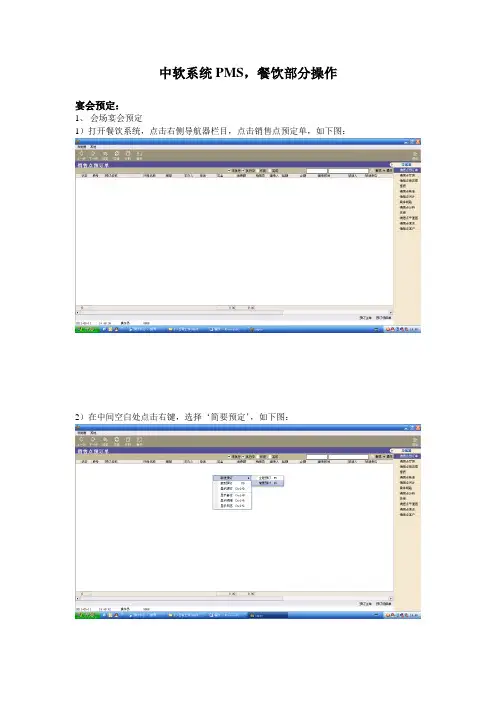
中软系统PMS,餐饮部分操作宴会预定:1、会场宴会预定1)打开餐饮系统,点击右侧导航器栏目,点击销售点预定单,如下图:2)在中间空白处点击右键,选择‘简要预定’,如下图:3)在弹出窗口中填写必须的信息,然后点击右下角‘保存’按钮,如下图:4)新建的预定信息如下图所示:2、修改预定1)在销售点预订单界面查找出需要修改的预订单记录,如下图:2)在预定单上点击右键,选择‘修改预定’如下图:3)在弹出窗口将正确信息填写完整,然后点击右下角‘保存’按钮,如下图:3、预定取消1)在销售点预定单界面找到需要取消的预定记录,如下图:2)在预定单上点击右键,选择‘取消预订’按钮,如下图:3)在弹出的窗口中选择取消预订原因,然后点击‘确认’按钮,如下图:4)点击‘Cancel’按钮,如下图:4、预定菜谱设定1)在销售点预定单界面找到需要设置菜谱的预定记录,点击右键选择‘预定菜谱’,如下图:2)在弹出窗口中可以选择菜谱,在左下方的框内输入菜名的拼音首字母,然后回车,相应的菜品就点击进入到右侧的菜谱区域,当点好菜以后,点击右下方‘金额分配’按钮,如下图:3)输入菜单的金额,然后点击右下角的‘自动分配’按钮,如下图:5)点击右下角‘关闭’按钮即可,如下图:5、预定金额设定1)在销售点预定单界面找到需要输入订金的预定记录,点击右键选择‘修改预订’,如下图:2)在弹出窗口中,点击‘预付定金’输入框后面的小按钮,如下图:3)在弹出窗口中,选择‘挂入定金’按钮,如下图:4)选择付款类型,及付款金额,然后点击‘确定’按钮,如下图:5)点击右下角‘关闭’按钮,如下图:6、预定定金处理1)在预订定金处理窗口中,可以对相应的定金做退还操作,选中需要退还的定金,然后点击‘退出定金’按钮,如下图:2)当出现两个金额相抵的记录时说明订金已经退掉,如下图:7、预定情况查询统计1)进入餐饮系统,点击右侧导航器栏,选择‘销售点月计划’,如下图:餐饮点菜:1、散点开单1)选择需要开单的台子,双击,如下图:2)选中需要开单的台子,双击,如下图:3)填写人数等信息,点击‘确定’按钮,如下图:4)在弹出的窗口中,即可以点菜,如下图:2、预定开单1)选中预定的桌台,如下图:2)点击右键,选择‘预定开单’,如下图:3)在弹出的窗口中,点击右下角‘确定’按钮,如下图:4)在弹出的窗口中,填写人数等信息,然后点击‘确定’按钮,如下图:5)弹出以下窗口,即可进行点菜操作,如下图:3、改单1)在销售点房态图界面,选中需要更改的桌台,如下图:2)双击选中的桌台,弹出如下窗口,点击‘开/改单’,如下图:3)填写需要更的信息,然后点击‘确定’按钮,如下图:4)窗口显示如下,说明已经更改完成。
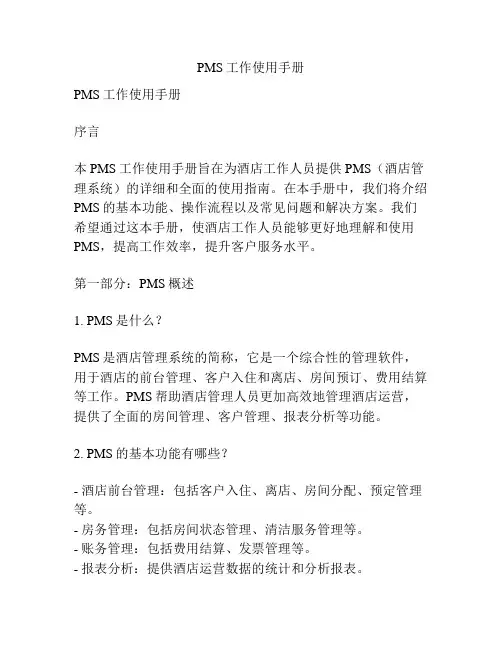
PMS工作使用手册PMS工作使用手册序言本PMS工作使用手册旨在为酒店工作人员提供PMS(酒店管理系统)的详细和全面的使用指南。
在本手册中,我们将介绍PMS的基本功能、操作流程以及常见问题和解决方案。
我们希望通过这本手册,使酒店工作人员能够更好地理解和使用PMS,提高工作效率,提升客户服务水平。
第一部分:PMS概述1. PMS是什么?PMS是酒店管理系统的简称,它是一个综合性的管理软件,用于酒店的前台管理、客户入住和离店、房间预订、费用结算等工作。
PMS帮助酒店管理人员更加高效地管理酒店运营,提供了全面的房间管理、客户管理、报表分析等功能。
2. PMS的基本功能有哪些?- 酒店前台管理:包括客户入住、离店、房间分配、预定管理等。
- 房务管理:包括房间状态管理、清洁服务管理等。
- 账务管理:包括费用结算、发票管理等。
- 报表分析:提供酒店运营数据的统计和分析报表。
3. PMS与传统管理方式相比有何优势?- 提高工作效率:PMS可以自动化完成许多繁琐的工作,如客户入住、结账等,大大节省了工作人员的时间和精力。
- 提升客户服务水平:PMS使得客户入住和离店等流程更加快捷和便利,增强了客户体验。
- 提供全面的数据分析:PMS可以统计和分析酒店的运营数据,为酒店管理人员提供数据支持,帮助他们做出更有针对性的决策。
第二部分:PMS的操作流程1. 客户入住流程- 预订管理:根据用户需求,进行房间预订和记录。
- 入住登记:确认客户身份信息,为客户办理入住手续。
- 房间分配:根据客户需求和房间状态,为客户分配合适的房间。
- 客户安排:根据客户的需求进行特殊安排,如叫醒服务、接送服务等。
2. 客户离店流程- 结账管理:根据客户的消费情况,为客户提供结账服务。
- 发票管理:根据客户需求,为客户提供发票。
- 客户评价:收集客户对酒店服务的评价和建议,以提升服务质量。
3. 房间管理流程- 房间状态管理:监控房间的使用状态,如预定、入住、脏房、空房等。
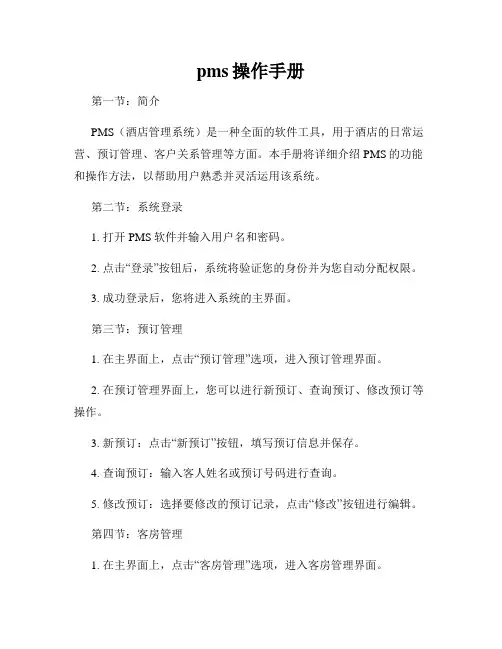
pms操作手册第一节:简介PMS(酒店管理系统)是一种全面的软件工具,用于酒店的日常运营、预订管理、客户关系管理等方面。
本手册将详细介绍PMS的功能和操作方法,以帮助用户熟悉并灵活运用该系统。
第二节:系统登录1. 打开PMS软件并输入用户名和密码。
2. 点击“登录”按钮后,系统将验证您的身份并为您自动分配权限。
3. 成功登录后,您将进入系统的主界面。
第三节:预订管理1. 在主界面上,点击“预订管理”选项,进入预订管理界面。
2. 在预订管理界面上,您可以进行新预订、查询预订、修改预订等操作。
3. 新预订:点击“新预订”按钮,填写预订信息并保存。
4. 查询预订:输入客人姓名或预订号码进行查询。
5. 修改预订:选择要修改的预订记录,点击“修改”按钮进行编辑。
第四节:客房管理1. 在主界面上,点击“客房管理”选项,进入客房管理界面。
2. 在客房管理界面上,您可以查看房间状态、分配房间、维护房间等。
3. 查看房间状态:系统将显示各个房间的入住状况(空房、入住、预订等)。
4. 分配房间:在预订管理中选择一个预订记录,点击“分配房间”按钮,选择可用房间并保存分配结果。
5. 维护房间:选择一个房间,点击“维护”按钮,进行房间保养或维修。
第五节:客户关系管理1. 在主界面上,点击“客户关系管理”选项,进入客户关系管理界面。
2. 在客户关系管理界面上,您可以添加客户、查询客户信息、处理投诉等。
3. 添加客户:点击“添加客户”按钮,填写客户基本信息,并保存。
4. 查询客户信息:输入客户姓名或联系方式进行查询。
5. 处理投诉:选择一个投诉记录,点击“处理”按钮,填写处理结果并保存。
第六节:财务管理1. 在主界面上,点击“财务管理”选项,进入财务管理界面。
2. 在财务管理界面上,您可以查看收入、支出情况,进行账务调整等操作。
3. 查看收入:系统将显示不同时间段内的总收入情况。
4. 查看支出:系统将显示不同时间段内的总支出情况。
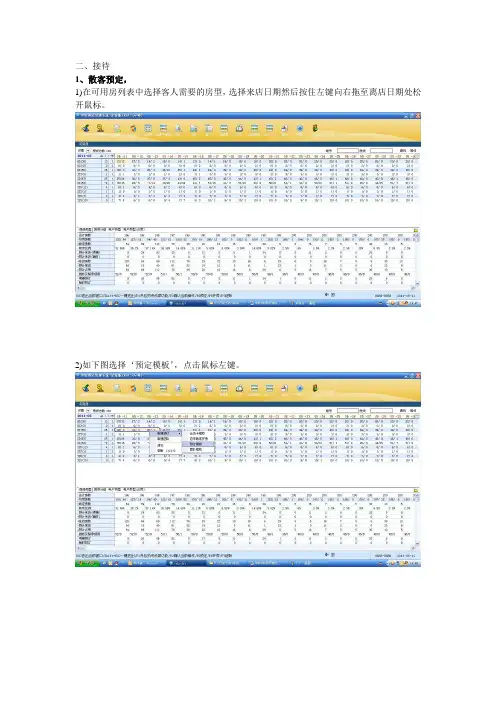
二、接待1、散客预定,1)在可用房列表中选择客人需要的房型,选择来店日期然后按住左键向右拖至离店日期处松开鼠标。
2)如下图选择‘预定模板’,点击鼠标左键。
3)在弹出的窗口中填写预定信息,窗口中红色字体表示的内容为必填项,必须填写相应内容。
4)点击上图中右下角‘确认’按钮,弹出窗口如下图所示,表示预定已经新建成功。
点击‘OK’按钮。
5)在宾客操作界面查询出预定信息如下图:2、修改预定1)在宾客列表中找到需要修改的预定记录,在记录上点击右键选择修改,如下图:2)在弹出窗口中将需要修改内容填写完整,点击右下角‘确认’按钮,如下图:3、预定取消1)在宾客列表中找到需要取消的预定记录,点击右键选择‘预定取消’如下图:2)在弹出窗口中选择预定取消原因,然后点击小窗口上‘确定'按钮,如下图:4、预定开房1)在宾客列表中找到预定信息,点击右键选择‘预定开房’,如下图:2)填写客人信息,红色标识的为必输项,填写完整后点击右下角‘确认’按钮,如下图:3)开房成功后屏幕左下角会弹出制卡窗口,右下角会弹出网络报房窗口,如下图:5、散客开房1)点开房态图界面,找到一件空房,双击鼠标左键,弹出客人信息填写窗口,红色标识为必输项,如下图:2)在弹出窗口中填写具体客人信息,填写完整后点击右下角‘确认’按钮.6、团队排房1)在团队操作界面,找到需要做排房操作的团队,点击右键,选择‘锁房/开房’,如下图:2)在弹出的窗口中,勾选预定信息,点击‘分单’按钮,如下图:3)在弹出窗口中点击左下方‘找房'按钮,如下图:4)在弹出的窗口中点击右下角‘分房'按钮,然后再点击左下角‘锁房'按钮,如下图:5)如下图点击右键,选择团队宾客,可以看到当前团队的排房情况,如下面两张图:7、换房1)在宾客列表中找到需要换房的记录,点击右键,选择‘换房’,如下图:2)在弹出的窗口中选择新的房号,并选择原因,点击右下角‘确认’按钮,如下图:8、团散转换1)在团队中找到需要转成散客的团员记录,点击右键选择‘修改’,如下图:2)将团队名称框内内容清除,然后将账户类型等修改成对应的散客类型,如下图:3)将相应信息修改后,如下图所示情况,然后点击右下角‘确认'按钮,如下图:4)弹出提示窗口,是否将同住客人一同转换成散客,点击‘YES’按钮,如下图:9、续住1)在宾客列表中找到需要办理续住的客人记录,点击右键选择‘修改’,如下图:2)在弹出窗口中选择新的离店日期后,点击右下角‘确认’按钮,如下图:3)弹出提示超限提示窗口,点击‘OK’按钮,如下图:10、合住处理1)在宾客列表中找到同住的两个客人记录,在任意一个记录上点右键,选择‘合住处理’,如下图:2)弹出窗口,选择需要做的处理,点击右下角‘平分房费'按钮,如下图:3)点击‘平分房费’按钮后结果如下图,然后点击右下角‘确认'按钮,保存,如下图:11、宾客制卡1)在宾客列表界面找到需要制卡的记录,点击右键选择‘宾客制卡’,如下图:2)在左下角弹出的制卡窗口中选择‘开始’按钮,开始制卡,如下图:12、问询1)在只能输入域内输入关键字,在下面的窗口中选择查询条件,及查询状态;选择好后点击执行按钮,或者直接按键盘回车键及可.13、留言1)在宾客列表中找到有留言的客人记录,选择‘留言/通知/任务’如下图:2)在弹出窗口的最右上方选择操作按钮,在下来菜单中选择‘新建留言’如下图: 2)在弹出窗口中填写留言相关信息,填写完整后点击右下角‘确定'按钮,如下图:3)弹出留言单打印窗口,点击‘cancel'按钮,如下图:。
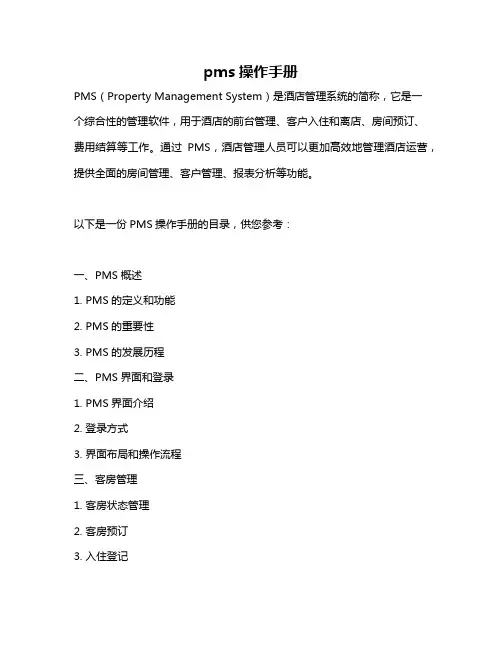
pms操作手册
PMS(Property Management System)是酒店管理系统的简称,它是一
个综合性的管理软件,用于酒店的前台管理、客户入住和离店、房间预订、费用结算等工作。
通过PMS,酒店管理人员可以更加高效地管理酒店运营,提供全面的房间管理、客户管理、报表分析等功能。
以下是一份PMS操作手册的目录,供您参考:
一、PMS概述
1. PMS的定义和功能
2. PMS的重要性
3. PMS的发展历程
二、PMS界面和登录
1. PMS界面介绍
2. 登录方式
3. 界面布局和操作流程
三、客房管理
1. 客房状态管理
2. 客房预订
3. 入住登记
4. 客房清洁与维护
5. 客房退租与结算
四、客户管理
1. 客户信息录入与查询
2. 客户偏好与需求管理
3. 客户关系维护与拓展
4. 客户投诉处理与满意度调查
五、报表与分析
1. 经营报表生成与分析
2. 客户分析报告
3. 销售数据分析报告
4. 市场分析报告
六、系统设置与维护
1. 系统参数设置
2. 用户权限管理
3. 数据备份与恢复
4. 系统更新与升级
七、常见问题与解决方案
1. 软件故障排除与解决
2. 数据问题处理与解决
3. 系统操作问题解答与指导
八、附录
1. 相关法律法规与政策文件
2. PMS供应商及产品介绍
3. PMS操作手册更新记录与版权声明
4. 其他相关资料与参考链接
九、培训与支持
1. PMS培训课程介绍
2. 在线学习平台与资源
3. 技术支持与服务团队联系方式及使用指南。
中软国际PSG集团项目管理系统(PMS)用户操作手册(项目经理)1.项目经理工作介绍项目经理在中软国际PMS系统中操作主要分为如下几个部分:✧项目立项项目经理在系统中新建项目,制定人力和费用计划,发起项目审批。
项目类型包括合同类项目、研发项目和内部专项。
✧项目跟踪项目经理在系统中可以对每个项目进行执行和监控,包括查看项目基本信息、设置项目团队,查看进度、发起进度变更、查看人力和费用月度预算、发起人力和费用月度变更、项目暂停和回复、项目结项、查看项目损益等。
✧工时申报项目经理可以填报项目工时,收回我的工时,查看我的任务列表,查看工时审批状态。
✧工时审批项目经理可以对填报在本项目上的工时进行审批,对审批后的工时可以再处理,也可以查看历史审批信息。
2.系统基本通用操作介绍2.1客户端IE设置1、在使用系统前,需要对IE设置“新版本检查”选项,如果IE不做此项设置,用户在使用系统时会发现修改数据功能不起作用,修改后数据仍然显示以前的旧数据,设置方法如下:2、打开IE浏览器,选择菜单:工具->Internet选项,然后点击“设置(S)”按钮,如下图所示:3、在弹出的新窗口中,把“检查所存网页的较新版本”的选项修改成“每次访问此页时检查(E)”,设置好后,点击确定按钮即可。
2.2系统登录1、进入PSGIS(/oa)后,可见如下登陆界面:点击页面右上角PMS进入PMS系统。
2、在员工编号中输入本人EHR员工号(HER员工号=E0004+华腾号后5位),初始密码:1。
3、登陆成功后,在页面右上角点击“PMS系统”后进入PSG项目管理平台。
2.3系统退出要退出PMS系统,点击系统菜单后侧“退出”即可。
3.项目经理详细操作说明3.1项目基本信息3.1.1项目信息请先选择某一项目-【基本信息】界面,查看时间范围是否准确,包括1、项目的时间范围,即项目基本信息中的“项目启动日期”,“预计结项日期”,项目时间范围,将影响主计划和项目预算编制。
PMS 用户手册Version 3.7 新功能介绍目录目录 (2)1. 菜单结构概要说明 (4)1.1. 工作台 (4)1.2. 计划管理 (5)1.3. 计划执行 (5)1.4. 数字监控 (5)1.5. 分析与报表 (6)1.6. 电子看板 (6)1.7. 企业设置 (6)2. 功能说明 (8)2.1. 通用说明 (8)2.1.1. 关于导入 (8)2.1.2. 关于导出 (8)2.1.3. 关于列表页 (9)2.2. 工作台 (9)2.2.1. 生产总览 (9)2.2.2. 我的待办 (11)2.3. 计划管理 (12)2.3.1. 订单管理 (12)2.3.2. 工单管理 (15)2.3.3. 生产计划 (20)2.4. 计划执行 (26)2.4.1. 制令执行 (26)2.4.2. 调拨 (30)2.4.3. 生产日报 (31)2.5. 数字监控 (33)2.5.1. 车间 (33)2.5.2. 设备采集监控 (35)2.5.3. 机台生产日志 (36)2.5.4. 调拨记录 (37)2.6. 分析与报表 (38)2.6.1. 设备OEE (38)2.7. 电子看板 (39)2.7.1. 电子看板 (39)2.8. 企业设置 (40)2.8.1. 基础设置 (40)2.8.2. 生产设置 (42)2.8.3. 用户与组织 (47)2.8.4. 权限管理 (49)1.菜单结构概要说明该版本PMS根据客户反馈,以便捷用户操作,聚合同类功能,明晰权限分布,扩展操作区域显示面积为目标,重新调整了菜单结构和页面风格。
点击顶部可向左侧收起主菜单,扩大显示区域,用于在一屏内显示更多内容。
1.1.工作台工作台用于提供各项概要信息归集显示以及最新待办事宜的归集显示,便于用户快速访问自己需要的信息。
生产总览:订单、生产、设备监控概况。
如图:我的待办:属于我的待办信息,包括异常处理、生产事件、生产制令1.2.计划管理订单管理:订单的增、删、改、查、导入、导出工单管理:工单的增、删、改、查、导入、导出,工单取消生产计划:生产计划的增、删、改、查、导入、导出,待排产生产计划导出1.3.计划执行制令执行:生产制令的增、删、改、查、导入、导出,导出制令条形码,导出超量生产计划调拨:工单间产量调拨生产日报:生产日报、异常日报、工单进度跟踪1.4.数字监控车间:生产车间管理单元状态监控设备采集监控:各采集设备采集数据实时监控机台生产日志:各机台终端采集数据监控调拨记录:计划执行中的调拨功能历史记录1.5.分析与报表各种分析报表1.6.电子看板各种电子看板入口页面1.7.企业设置2.功能说明2.1.通用说明2.1.1.关于导入所有导入功能分为两种模式,(a) 一种是下载并使用本系统通用模板整理导入内容,然后使用该格式导入。
易模式PMS系统操作手册一、散客步入点击“散客入住”,出现“登记入住”界面,如下图:根据客人要求入住房型,点击房型对应的“入住”,如下图:房间号自动排序,押金金额自动产生,点击“确定登记”,系统自动调取门锁制卡功能(前提必须读卡器上放置房卡)注:○1姓名、证件号码、手机三个号码为必填字段,三者缺一将办理不了入住;○2如需要查询会员的会员卡信息:在登记单上录入姓名、身份证号点击查询“查会员卡”即可查询会员信息;○3系统自动产生房间号后,也可以更改房间号,点击房间号前的“入住房间”即可选择房号。
二、预订抵达点击“预订抵达”如下图:点击操作栏内的“入住”即可办理入住,系统会自动分配房间号。
同时操作栏内有其他选项,可以查询订单详情,延到某个时间点,取消订单等操作。
三、钟点房入住点击“钟点房入住”,如下图:选择相应的房型,点击“入住”,接下如散客步入一致。
四、新增预订点击新增预订,如下图:根据客人预订情况将相应信息录至框内,入住时间、离店时间、保留至、预订人、手机号码、会员卡号、备注,根据客人预订的房型及数量选择房数。
注:录入会员卡号自动调取会员的信息。
五、续住点击“续住”如下图:点击“读取门卡”读取房号或者在文本框内录入房间号,点击“下一步”,如下图:选择延住至时间,然后点击“确定提交”,系统自动制作房卡。
注:前提为房卡放至读卡器上。
六、换房点击换房,如下图:点击“读取门卡”读取房号或者在文本框内录入房间号,点击“下一步”,如下图:选择相应的房型,点击“更换房间”即可换房并且自动制作房卡。
注:前提为房卡放至读卡器上。
七、结帐退房点击结帐退房,如下图:点击“读取门卡”读取房号或者在文本框内录入房间号,点击“下一步”,然后结账退房即可。
八、发票点击发票,搜索相应的房间号,如下图:点击“新增发票”如下图:发票编号:录入发票号营业日期:选择营业时间发票金额:为实际房费,如果超出房费开票金额,系统将自动计10%税额至今日营收内发票类型:公司或者个人发票单位名称:开票单位。
中国铁塔项目管理系统用户操作手册变更记录〖手册目标〗通过阅读该用户手册,用户能够了解系统的整体结构,学会使用系统。
〖阅读对象〗本文档适用于系统的使用人员和系统的维护人员使用。
〖手册构成〗本手册基本上由九部分组成:第1章,“首页视图”。
第2章,“我的工作”。
第3章,“立项可研”。
第4章,“项目设计”。
第5章,“项目实施”。
第6章,“项目验收”。
第7章,“项目决算”。
第8章,“后评价”。
第9章,“项目调整”。
第10章,“全视图”。
第11章,“统计分析”。
〖手册约定〗本手册遵循以下约定:所有标题均使用黑体字。
如果标题后跟有“〖条件〗”字样,说明该标题下正文所要求的内容是在一定条件下必须的。
【注意】的意思是请读者注意那些需要注意的事项。
【警告】的意思是请读者千万注意某些事项,否则将造成严重错误。
备注:操作手册中使用的截图数据均为测试数据。
目录第1章首页视图 (1)1.1我的任务 (1)1.1.1待办任务 (1)1.1.2已办任务 (1)1.1.3需求订单 (2)1.1.4约束和限制 (2)1.2项目数据图型展示 (2)1.1.5地图展示 (2)1.1.6折线图展示 (3)1.1.7约束和限制 (3)第2章我的工作 (4)2.1我的待办 (4)2.1.1待办查询 (4)2.1.2待办处理 (6)2.1.3约束和限制 (7)2.2我的已办 (7)2.2.1已办查询 (7)2.2.2约束和限制 (7)第3章立项可研 (8)3.1需求单管理 (8)3.1.1需求单查询 (8)3.1.2需求单领取 (8)3.1.3约束和限制 (9)3.2立项可研起草 (9)3.2.1需求单查询 (9)3.2.2需求单释放 (10)3.2.3需求单编辑 (10)3.3立项可研查询 (15)3.3.1需求单查询 (15)3.3.2约束和限制 (16)第4章项目设计 (16)4.1设计查询 (16)4.1.1功能说明 (16)4.1.2操作描述 (16)4.1.3约束和限制 (16)4.2委托设计 (16)4.2.1功能说明 (16)4.2.2操作描述 (17)4.2.3约束和限制 (19)4.3设计编制 (19)4.3.1功能说明 (19)4.3.2操作描述 (19)4.3.3约束和限制 (21)4.4审核确认 (21)4.4.1功能说明 (21)4.4.2操作描述 (21)4.4.3约束和限制 (24)第5章项目实施 (24)5.1实施查询 (24)5.1.1功能说明 (24)5.1.2操作描述 (24)5.1.3约束和限制 (25)5.2到货确认 (25)5.1.1功能说明 (25)5.1.2操作描述 (25)5.3省分委托/市分委托 (27)5.3.1功能说明 (27)5.3.2操作描述 (27)5.3.3约束和限制 (30)5.4施工进度 (30)5.4.1功能说明 (30)5.4.2操作描述 (30)5.4.3约束和限制 (34)5.5完工审核 (34)5.5.1功能说明 (34)5.5.2操作描述 (35)5.5.3约束和限制 (35)第6章项目验收 (35)6.1验收查询 (35)6.1.1查询 (35)6.1.2内部验收 (36)6.1.3交付验收 (38)6.1.4交维 (41)第7章项目决算 (43)7.1决算查询 (43)7.1.1查询 (43)7.1.2决算编制 (44)第8章项目后评价 (48)8.1后评价查询 (48)8.1.1后评价查询 (48)8.1.2后评价上传 (49)第9章项目调整 (50)9.1.1项目变更申请-新 (50)9.1.2设计变更申请 (50)9.1.3设计变更查询 (50)9.1.4项目销项申请 (51)9.1.5项目销项查询 (52)第10章全视图 (53)10.1全视图 (53)10.1.1全视图 (53)10.2数据导出 (54)10.2.1数据导出 (54)第11章统计分析 (56)11.1统计分析列表 (56)11.1.1查看统计分析列表 (56)第1章首页视图1.1我的任务1.1.1待办任务首页我的任务栏目中,有待办任务入口,当前用户待办任务的数量会在图标上以角标方式显示。
中软系统PMS,餐饮部分操作宴会预定:1、会场宴会预定1)打开餐饮系统,点击右侧导航器栏目,点击销售点预定单,如下图:2)在中间空白处点击右键,选择‘简要预定’,如下图:3)在弹出窗口中填写必须的信息,然后点击右下角‘保存’按钮,如下图:4)新建的预定信息如下图所示:2、修改预定1)在销售点预订单界面查找出需要修改的预订单记录,如下图:2)在预定单上点击右键,选择‘修改预定’如下图:3)在弹出窗口将正确信息填写完整,然后点击右下角‘保存’按钮,如下图:3、预定取消1)在销售点预定单界面找到需要取消的预定记录,如下图:2)在预定单上点击右键,选择‘取消预订’按钮,如下图:3)在弹出的窗口中选择取消预订原因,然后点击‘确认’按钮,如下图:4)点击‘Cancel’按钮,如下图:4、预定菜谱设定1)在销售点预定单界面找到需要设置菜谱的预定记录,点击右键选择‘预定菜谱’,如下图:2)在弹出窗口中可以选择菜谱,在左下方的框内输入菜名的拼音首字母,然后回车,相应的菜品就点击进入到右侧的菜谱区域,当点好菜以后,点击右下方‘金额分配’按钮,如下图:3)输入菜单的金额,然后点击右下角的‘自动分配’按钮,如下图:5)点击右下角‘关闭’按钮即可,如下图:5、预定金额设定1)在销售点预定单界面找到需要输入订金的预定记录,点击右键选择‘修改预订’,如下图:2)在弹出窗口中,点击‘预付定金’输入框后面的小按钮,如下图:3)在弹出窗口中,选择‘挂入定金’按钮,如下图:4)选择付款类型,及付款金额,然后点击‘确定’按钮,如下图:5)点击右下角‘关闭’按钮,如下图:6、预定定金处理1)在预订定金处理窗口中,可以对相应的定金做退还操作,选中需要退还的定金,然后点击‘退出定金’按钮,如下图:2)当出现两个金额相抵的记录时说明订金已经退掉,如下图:7、预定情况查询统计1)进入餐饮系统,点击右侧导航器栏,选择‘销售点月计划’,如下图:餐饮点菜:1、散点开单1)选择需要开单的台子,双击,如下图:2)选中需要开单的台子,双击,如下图:3)填写人数等信息,点击‘确定’按钮,如下图:4)在弹出的窗口中,即可以点菜,如下图:2、预定开单1)选中预定的桌台,如下图:2)点击右键,选择‘预定开单’,如下图:3)在弹出的窗口中,点击右下角‘确定’按钮,如下图:4)在弹出的窗口中,填写人数等信息,然后点击‘确定’按钮,如下图:5)弹出以下窗口,即可进行点菜操作,如下图:3、改单1)在销售点房态图界面,选中需要更改的桌台,如下图:2)双击选中的桌台,弹出如下窗口,点击‘开/改单’,如下图:3)填写需要更的信息,然后点击‘确定’按钮,如下图:4)窗口显示如下,说明已经更改完成。
神盾PMS旅馆业治安管理信息系统使用方法一.登记入住:
1.需要入住哪个房间,直接点击“房间号”。
2.出现对话框,点击“办理入住”。
3.有身份证的点击“扫描证件”;若身份证没有磁性,需要手
动输入请点击“详情”,出现手动输入对话框。
前面有红色
“*”号的是必填项。
详细地址系统默认不用填写,若需要
公安登记本手工写的话。
请麻烦把地址填写完整。
4.操作完成后点击“保存”。
5.然后最后点击“完成”。
二.办理退房:
1.需要退哪个房间,直接点击“房间号”。
2.出现对话框,点击“退房”。
3.出现对话框,点击“是”
4.再点击“退房”。
5.最后点击“是”,确认退房
三. 1.情况(1).若同时两位顾客来入住,点击“办理入住”之后,找到添加同住人,点击“+”号,操作同登记入住。
2.情况(2).若上午先来一位顾客,已经登记入住进房间;下
午又来了一位顾客,这边需要和上午顾客同住一个房间。
这边点击入住进的房间号,点击“修改订单”,找到添加同住人,点“+”号,操作同登记入住。